Домашний медиацентр — KODI

(HTPC) недостаточно просто купить телевизор с большим экраном и подключить к нему компьютер. Третьим обязательным компонентом в этой связке выступает специальное программное обеспечение, которое необходимо для удобного управления cистемой.
1
Выбор оболочки для HTPC — это не менее важная и трудная задача, чем установка правильных комплектующих, ведь именно от этого во многом зависит функциональность и комфортность использования медиацентра. Сегодня мы хотим познакомить вас с одним из лучших решений в этом сегменте — бесплатной кросс-платформенной программой KODI Media Center.
История KODI началась в далеком 2003 г. — тогда приложение создавалось для установки на приставки Xbox как альтернатива родному ПО. Разрабатывалась программа независимой группы на принципах с открытым исходным кодом и с момента рождения по настоящему время остается абсолютно бесплатной. На сегодняшний день KODI превратилась во внушительный проект, имеющий как версии для всех основных платформ (iOS, Linux, Mac OS X, Microsoft Windows), так и возможность самостоятельного запуска в виде live-системы.
Программа KODI предназначена для управления и организацией аудио, видео и графических файлов практически всех распространенных форматов. Данные могут проигрываться не только с локального диска, но и со сменных носителей, а также онлайновых и сетевых источников. Кроме того, KODI обладает большим количеством других функций: отображение дополнительной информации о фильмах и артистах, воспроизведение онлайновых радио и видео, поддержка скинов, дистанционное управление и многое другое.
KODI системы дополнений и скриптов, которые могут устанавливаться пользователем самостоятельно. Таким образом, вы легко сумеете настроить свой медиацентр на выполнение нужных именно вам задач, что выгодно отличает KODI от конкурентов.
Богатая функциональность KODI диктует необходимость присутствия мощной разветвленной системы настройки, позволяющей подстроить под себя практически любой аспект поведения программы. Хоть разработчики и приложили максимум усилий, чтобы сделать этот процесс более простым и понятным даже для неподготовленных пользователей, все же обилие опций многих может испугать.
Прежде всего приступим к локализации. KODI поддерживает большое количество языков, в том числе русский и украинский. Система → Внешний вид → Международный → Язык и выбираем нужный, здесь же меняем кодировку на Cirillic (Windows) (это необходимо для корректной работы некоторых русскоязычных дополнений).
Встроенная тема Confluence отлично взаимодействует с разными языками, однако далеко не все сокровища сторонников разработчиков поддерживают кириллицу, так что обратите внимание на это внимание. Далее следует указать свое местоположение для правильного отображения погодных данных. Для этого нужно перейти в меню «→ → → → → → → → → → → → → → → → → → → → → → Можно еще настроить бегущую строку встроенного RSS-ридера. Для этого открываем → Внешний вид → Обложка → Включите RSS-новости и указываем свой источник.
Последний релиз KODI включает в себя новую архитектуру дополнений и менеджер аддонов, использующий систему репозиториев, что позволяет легко искать и устанавливать дополнения прямо из интерфейса программы. По умолчанию подключен их официальный источник под названием KODI.org Дополнения. Однако мы легко можем обратиться и к любому состоянию, для чего идем по адресу, выбираем нужное и скачиваем свой ZIP-файл. После этого переходим в приложении в меню Система → Дополнения → Установить из файла * .zip и указываем скачанный файл. Отдельно стоит отметить репозиторий под названием seppius-KODI-repo, который добавляет в программу поддержки популярных русскоязычных медиаресурсов.
Дополнения к KODI
Видео
Основное дополнение, которое необходимо установить в разделе «Видео», — это плагин KinoPoisk, скачивающий сведения о фильмах с одноименного сайта. После этого вам станет доступна разнообразная информация о киноленте на русском языке. Если ваш канал можно передать потоковое видео, обратите внимание на FreeVideo, Moovie.RU, Tvigle, предлагающие для просмотра сериалы, мультфильмы и кино. Ну и конечно, не забудьте подключить популярнейшие онлайновые видеоресурсы YouTube, Vimeo и RuTube.
В качестве источника музыкальной информации стоит установить модуль Last.FM.Включите в свой настройках предпочитаемый язык, и сможете получать разнообразные сведения об исполнителях на родном языке. Любителям онлайнового радио предоставляется большой выбор источников, среди которых мы бы выделили плагины сервисов Icecast, 101.RU, Moskva.FM, Online.fm, предлагающих к прослушиванию музыкальные радиостанции на любой вкус. А модуль Music Video Jukebox демонстрирует вам видеоклипы любимого артиста.
В разделе «Фото» не работает с помощью специальных дополнений поддержки онлайновых сервисов Flickr и Picasa, а для просмотра и организации локальных коллекций пригодится My Picture Database. Поиск Google Google Search, поиск и просмотр изображений Google. Кроме этого, обязательно найдите и установите расширение The Big Picture, которое предоставляет доступ к потрясающим фоторепортажам с соответствующим сайтом, а также с The Frame и Wall Street Journal.
В разделе «Программы» вы должны заинтересовать дополнение Executor, предназначенное для запуска любого приложения прямо из KODI, что пригодится любителям игр на большом экране телевизора. Gmail Checker поможет проверить почту, а веб-просмотрщик обеспечит серфинг по Сети. Кроме того, в данном разделе есть много самых разных плагинов, дополняющих KODI нужными функциями, начиная от управления торрент-клиентом (uTorrent) и заканчивая взаимодействием с игротерами игровых консолей (Launcher).
Вывод
После внимательного изучения медиаоболочки KODI и ее сравнение с некоторыми конкурентами в лице Windows Media Center и MediaPortal Мы пришли к выводу, что продукт разработчиков из Team KODI имеет целый ряд важных преимуществ. Скромные системные требования, бесплатность, широчайшая функциональность и гибкость настроек сочетаются в программе с понятным локализованным интерфейсом и хорошей технической поддержкой многочисленного комьюнити. Эти неоспоримые достоинства привлекают не только всевозрастающее количество пользователей, выбирающих их при построении домашнего медиацентра, но и пристального внимания различных коммерческих фирм, применяющих KODI в качестве программной оболочки своих мультимедийных устройств.
Вся информация о настройке Kodi/XBMC, на сайте kodi-xbmc.at.ua
Источник: www.drive2.ru
Kodi
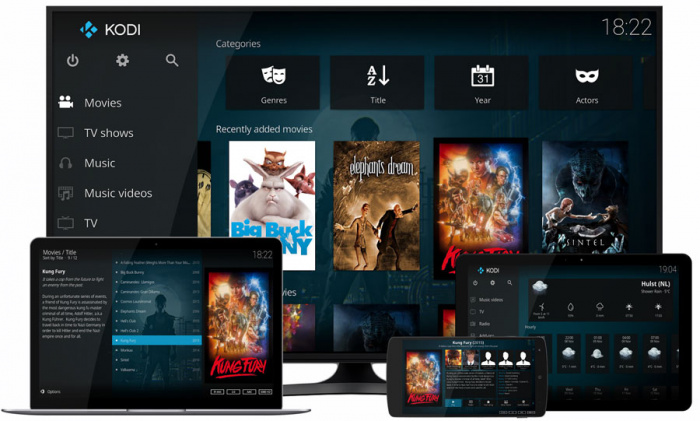
Kodi — бесплатный медиа-центр. Поддерживает проигрывание видео, аудио, потокового видео, стриминговые сервисы, запуск игр и многое другое.
Разработкой занимается организация XBMC Foundation.
Название
- 2002 г. Исходное название Xbox Media Player (XBMP).
- 2004 г. Переименована в Xbox Media Center (XBMС).
- 2008 г. В качестве официального названия принято XBMС.
- 2014 г. Программа переименована в Kodi.
История
Первые версии программы появились в 2002 году. Изначально программа разрабатывалась, как самостоятельное приложение под игровую приставку Xbox первого поколения и называлась Xbox Media Player.
Возможности
- Может использоваться в качестве медиа-центра, домашнего кинотеатра, смарт-тв.
- Поддержка большого числа графических, звуковых, видео форматов.
- Поддерживает доступ и проигрывание медиа со стриминговых сервисов, включая YouTube, Spotify и многие другие.
- Live TV.
- Поддержка Web интерфейса.
- Запуск сторонних программ.
- Поддержка управления с помощью пультов дистанционного управления (телевизионные пульты, пульты от приставок и другие).
- Поддержка скинов (тем оформления).
- Открытый API.
- Поддержка плагинов, скриптов.
- Kodi работает под Linux, Windows, MacOS и под другие операционные системы. Также есть версии для iOS и Android. Есть сборки для одноплатного компьютера Raspberry Pi.
Установка
Установка в Ubuntu через PPA репозиторий
Для установки Kodi в Ubuntu и других дистрибутивах, использующих пакетную систему APT, можно использовать PPA репозиторий, предоставляемый разработчиками. Для установки выполните команды:
sudo apt-get install software-properties-common sudo add-apt-repository ppa:team-xbmc/ppa sudo apt-get update sudo apt-get install kodi
Установка через Flatpak
flatpak install flathub tv.kodi.Kodi
flatpak run tv.kodi.Kodi
Установка в Ubuntu (LinuxMint)
sudo apt install kodi
Установка в ArchLinux (Manjaro)
sudo pacman -S kodi
Установка в openSuse
sudo zypper install kodi
Установка в Gentoo
sudo emerge -a media-tv/kodi
Разработка
Разработка под контролем организации XBMC Foundation.

Open Source (открыт)
GNU GPL v2
Программа кроссплатформенная
Работает в:
Релизы программы Kodi
| .. | |||
| 1.0.0 | 29 июня 2004 | Полностью переписан код XBMP (Xbox Media Player). | |
| 1.1.0 | 18 октября 2004 | ||
| 2.0.0 | 29 сентября 2006 | ||
| .. | |||
| 8.10 | Atlantis | ||
| 9.04 | 06 мая 2009 | Babylon | |
| 9.04.1 | 27 мая 2009 | Babylon | |
| 9.11 | 24 декабря 2009 | Camelot | |
| 10.0 | 18 декабря 2010 | Dharma | |
| 10.1 | 10 марта 2011 | Dharma | |
| 11.0 | 24 марта 2012 | Eden | |
| 12.0 | 29 января 2013 | Frodo | |
| 12.1 | 18 марта 2013 | Frodo | |
| 12.2 | 03 мая 2013 | Frodo | |
| 12.3 | 24 декабря 2013 | Frodo | |
| 13.0 | Gotham | ||
| 13.1 | Gotham | ||
| 13.2 | Gotham | ||
| 14.0 | 23 декабря 2014 | Helix | Переименование в Kodi. |
| 14.1 | Helix | ||
| 14.2 | Helix | ||
| 15.0 | 21 июня 2015 | Isengard | |
| 15.1 | Isengard | ||
| 15.2 | Isengard | ||
| 16.0 | 21 февраля 2016 | Jarvis | |
| 16.1 | Jarvis | ||
| 17.0 | 05 февраля 2017 | Krypton | |
| 17.1 | Krypton | ||
| 17.2 | Krypton | ||
| 17.3 | Krypton | ||
| 17.4 | Krypton | ||
| 17.5 | Krypton | ||
| 17.6 | Krypton | ||
| 18.0 | 29 января 2019 | Leia | |
| 18.1 | Leia | ||
| 18.2 | Leia | ||
| 18.3 | Leia | ||
| 18.4 | Leia | ||
| 18.5 | Leia | ||
| 18.6 | 02 марта 2020 | Leia | |
| 18.7 | 21 мая 2020 | Leia | |
| 19.0 | 20 февраля 2021 | Matrix | пресс-релиз |
Сайт (скачать бесплатно):
Войдите, чтобы ставить лайки мне нравится
войдите, чтобы ставить лайки
Обновлено: 27.02.2021
Опубликовано: 25.03.2020
Обзоры программы от пользователей
16.04.2022, 00:25
Программу использую в основном в виде прошивки для Raspberry Pi.
Вообще считаю , что эта программа — одно из лучших решений для создания медиацентра.
Нравится AirPlay (доступен в Linux , реализован с помощью Zeroconf). Одна из самых лучших реализаций что я встречал именно в Коди.
Удобная сортировка по жанрам, исполнителям и прочим параметрам.
Возможность подключить сетевые диски и удобно бесшовно смотреть с них как с обычных флешек.
Куча настроек самых различных параметров , можно настроить почти все , вплоть до смены интерфейса с помощью скинов.
Куча годных плагинов , больше всего мне нравятся TubeCast , YouTube и gdrive плагин.
Портирован на кучу разных платформ , что позволяет сделать медиацентр из того что есть под рукой или что больше по душе
И куча всего вкусного.
А главное — оболочка легкая и не грузит железо.
Источник: pingvinus.ru
Настойка Kodi IPTV на Android
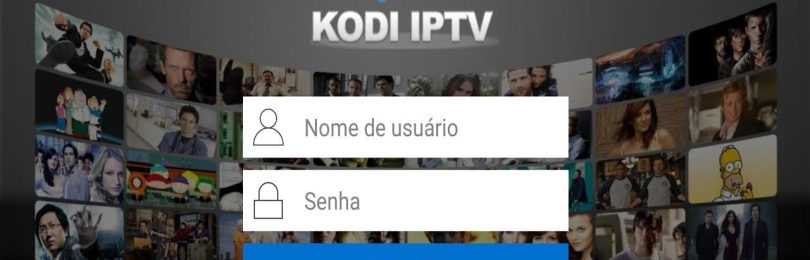
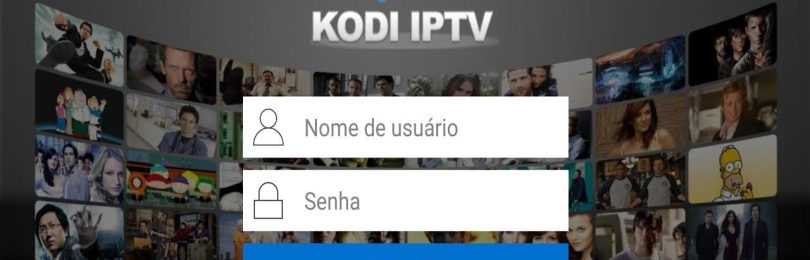
Плеер Kodi IPTV даёт возможность просматривать IPTV видео. Он является одним из наиболее популярных. Для качественной работы плеера необходимо обеспечить скорость доступа не менее 10 мбит в секунду. Это минимальное требование, но лучше обеспечить 50 мбит в секунду. Если провайдер не гарантирует устойчивой связи, имеет смысл подумать о переходе к другому поставщику услуг.
- Преимущества медиацентра Kodi
- KODI установка — где скачать и как установить
- Настройка интерфейса
- Добавляем музыкальные файлы и фотографии
- Добавляем в медиатеку фильмы и сериалы
- Как пользоваться Kodi для просмотра видео
- Как добавить расширение для Kodi
- Настройка IPTV в Kodi
- Установка плейлиста
- Как исправить распространенные ошибки в Kodi
- Заключение
Преимущества медиацентра Kodi
Плюсы и минусы
Высокое качество изображения и звука.
Возможность показа как локальных мультимедийных материалов, так и тех, источником которых является интернет.
Большое количество дополнений, улучшающих функциональность и комфорт работы.
В интернете имеется много сервисов, предоставляющих качественный контент для просмотра.
Для качественной работы необходим хороший доступ к интернету. Если провайдер не может его обеспечить, то просмотр интернет контента будет затруднительным.
Для некоторых пользователей настройки могут показаться сложными. Если в них разобраться или спросить у более опытных пользователь, то они не должны вызвать вопросов.
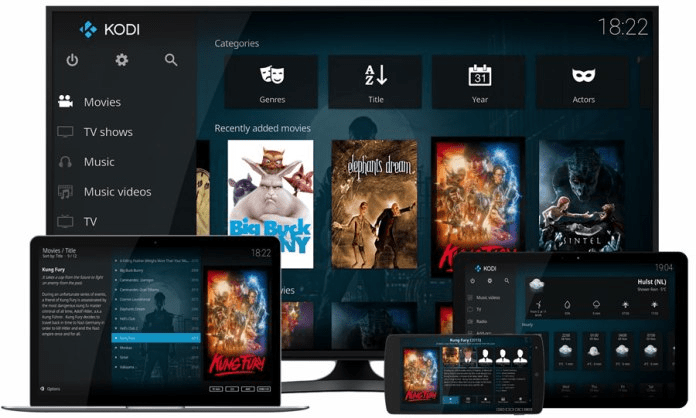
Достоинствами плеера являются следующие:
- Программа обеспечивает качественный просмотр IPTV видео.
- Она доступна на всех основных платформах Смарт ТВ.
- Приложение постоянно развивается, предоставляя всё больший комфорт пользователям.
- Простота и продуманность интерфейса позволяют уверенно пользоваться им даже новичкам.
Часто на устройстве музыка хранится в одном месте, видео — в другом, а просмотр телепередач осуществляется отдельным приложением. Kodi способен осуществлять комфортный просмотр для всех перечисленных видов контента.
Качество работы
Количество расширений
Доступность для установки
Активное развитие приложения
Удобство использования
Качественный плеер с большим количеством доступных для просмотра мультимедийных файлов.
KODI установка — где скачать и как установить
Плеер доступен для использования на различных платформах. Приложение постоянно развивается, улучшая качество просмотра видео. На Смарт ТВ его можно скачать для устройств различных производителей:
- для пользователей Samsung программа доступна для установки через Samsung Apps;
- в LG можно воспользоваться приложением, получив его через LG Content Store;
- в Philips плеер Kodi скачивают и инсталлируют через App Gallery.
Этой программой можно воспользоваться также в операционных системах Windows, Linux, Android, Apple iOS, а также в Rasberry Pi. Для компьютера закачать лучше с официального сайта. Пользователи Смарт ТВ могут получить программу через магазины приложений.
Kodi доступен для скачивания на различных сайтах. Однако лучше получать его официальным образом. Это гарантирует отсутствие каких-либо модификаций и вредоносного кода.
После закачки во время инсталляции достаточно соглашаться в ответ на возникающие от инсталляционной программы запросы. После этого приложение будет установлено. Теперь останется сделать настройку и можно будет приступить к использованию Kodi. Плеером можно пользоваться без необходимости просмотра большого количества рекламы.
Как обновить KODI
Создатели программы ведут активную работу над её совершенствованием. При этом регулярно выпускаются обновления. Чтобы пользователь получил для себя последнюю версию приложения, он должен регулярно обновлять программу.
Процедура обновления сделана разработчиками предельно простой. Для этого достаточно скачать и установить новую версию программы. После этого пользователь будет пользоваться самой последней версией программы с сохранением ранее сделанных настроек и установленных дополнений. Все файлы медиатеки также будут сохранены.
Настройка интерфейса
После того, как приложение было скачано, его необходимо установить. После этого потребуется провести первоначальную настройку. Для этого необходимо выполнить такие действия:
- После запуска программы переходят в настройки. Для этого необходимо кликнуть по иконке с изображением шестерёнки.
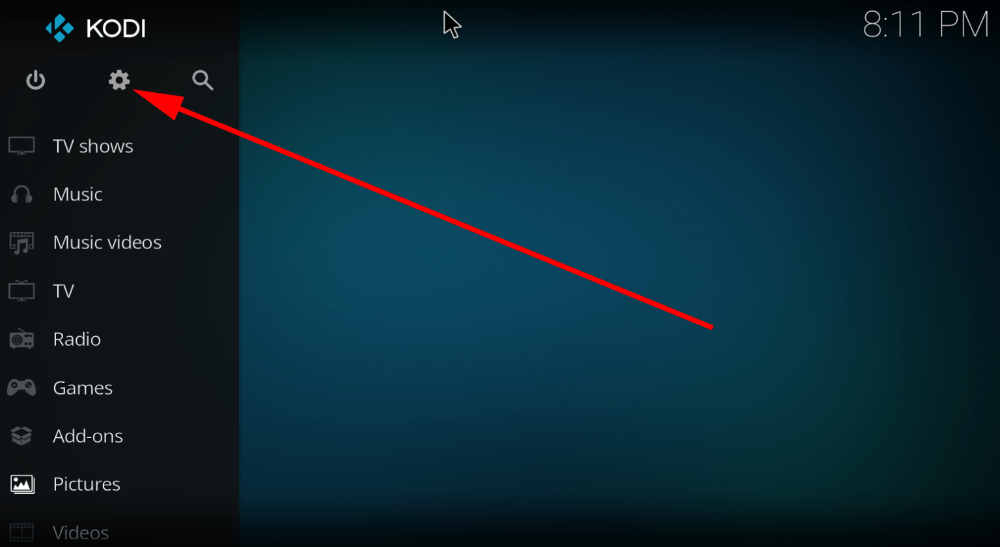
- После этого нужно установить подходящий для поиска язык интерфейса. Для этого выбирают настройки интерфейса, затем — выбор языка. Для того, чтобы произвести выбор, открывают выпадающий список с большим количеством вариантов. В нём указывают русский язык.
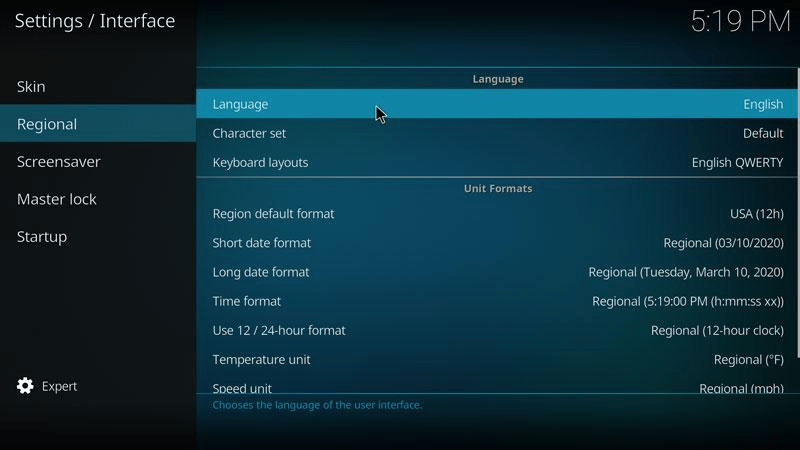
- Дальнейшие опции интерфейса можно оставить такими, какими они были по умолчанию.
Добавляем музыкальные файлы и фотографии
После установки плеера необходимо обеспечить наличие медиатеки со всеми необходимыми файлами. Для этого требуется предпринять такие шаги:
- Нужно запустить приложение. В главном меню нужно выбрать подходящий раздел медиатеки (например, фото или музыку).
- На экране появится выбор: файлы или плейлисты. Нужно выбрать первое.
- После этого можно будет увидеть список файлов, содержащихся в папке. При первоначальной настройке эта директория будет пустая. Требуется кликнуть по строке, предлагающей добавить новый файл.
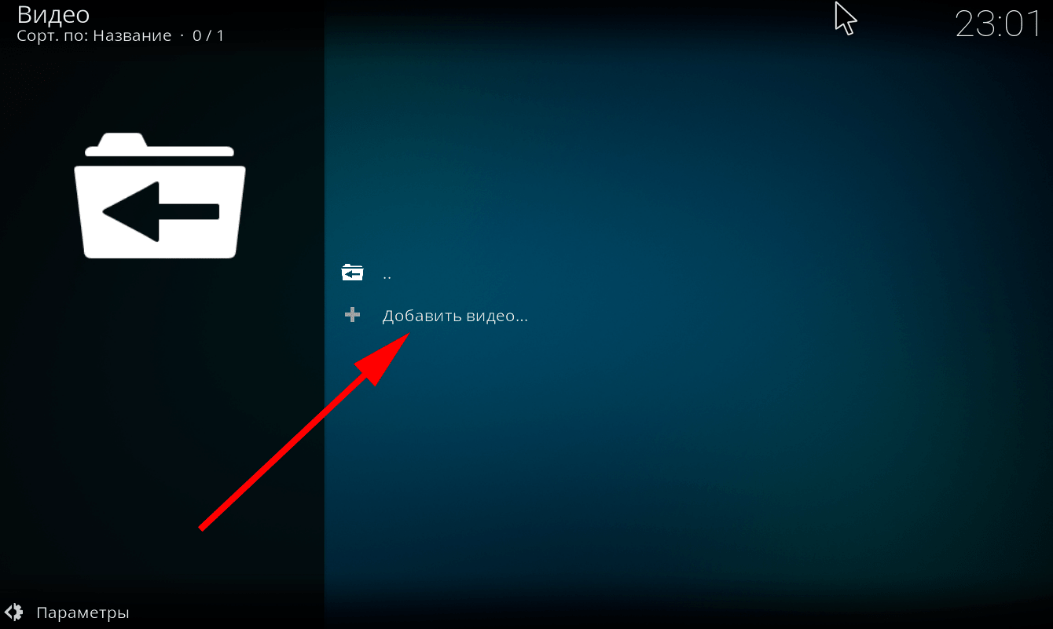
- После этого будет открыта форма для добавления источника медиафайла. Это может быть тот, который расположен у пользователя, или интернет ссылка. Для указания адреса необходимо нажать на кнопку «Обзор».
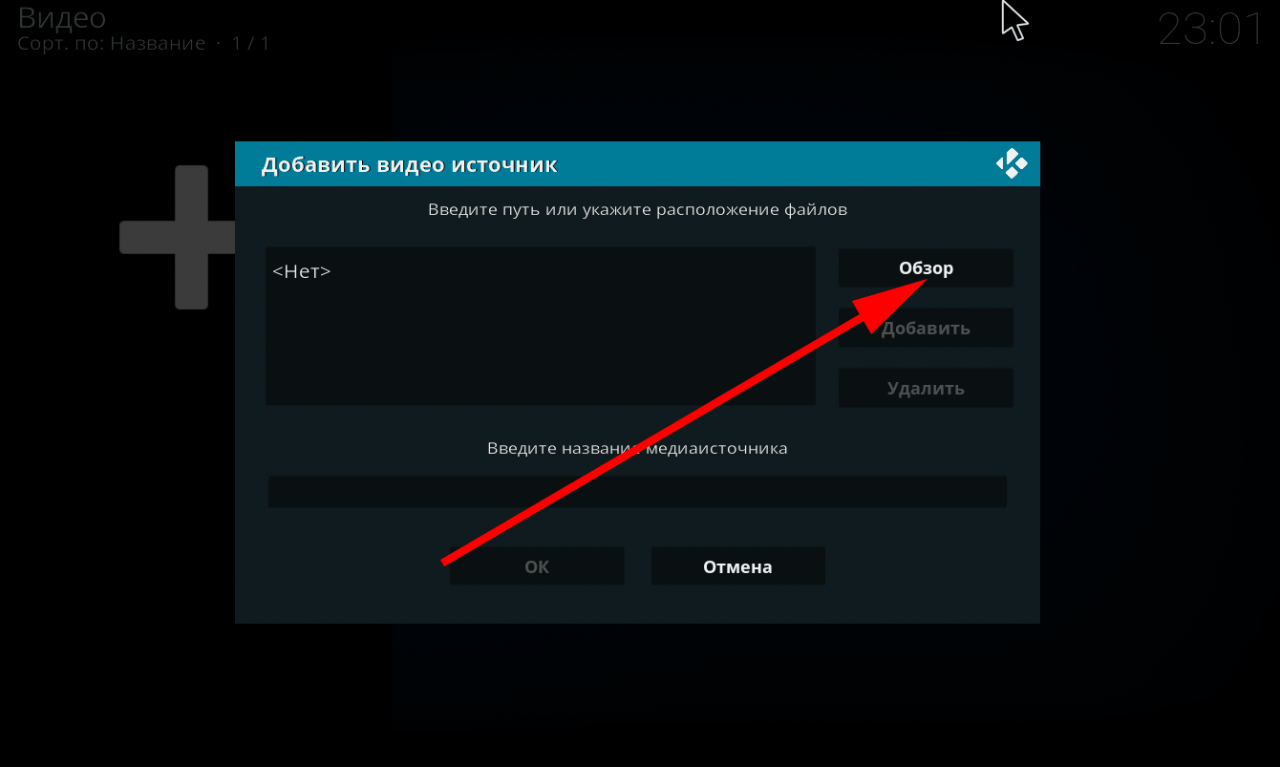
- Также необходимо указать название файла, которое будет отображено в списке. После ввода данных, нужно подтвердить их нажатием кнопки ОК.
После этого указанную последовательность действий повторяют нужное число раз. После полного завершения процедуры у пользователя будет подготовлена большая медиатека, где он сможет выбирать файлы для просмотра. В неё могут входить музыка, фотографии и другой аналогичный контент.
Добавляем в медиатеку фильмы и сериалы
Файлы с видео можно добавлять способом, аналогичным тому, как создавалась медиатека с музыкальными файлами и фотографиями. Также для этого могут применяться и другие способы. Если пользователь хочет получать видео материалы из интернета, максимальные возможности для этого доступны при посещении специализированных видеосервисов.
Обычно каждый из них предоставляет специализированные дополнения, с помощью которых открывается удобный доступ к их контенту. Такие дополнения можно установить обычным образом для одного или нескольких сервисов. Сразу после инсталляции можно приступать к просмотру контента.
Как пользоваться Kodi для просмотра видео
После запуска пользователь видит в середине экрана ленту с доступными опциями.

В меню можно выбрать, что именно нужно просматривать. В подменю необходимо нажать на нужную опцию и после этого станет доступен просмотр. Например, если пользователь хочет просматривать телепередачи, он должен кликнуть по «ТВ», затем открыть нужный канал и перейти к просмотру выбранной передачи.

Как добавить расширение для Kodi
Для этого плеера существует много полезных приложений. Некоторые из них созданы разработчиками программы, другие — сторонними специалистами. В первом случае установка производится обычным образом. Во втором — программа распознаёт, что они посторонние и ограничивает к ним доступ. Чтобы исправить это, нужно сделать такие действия:
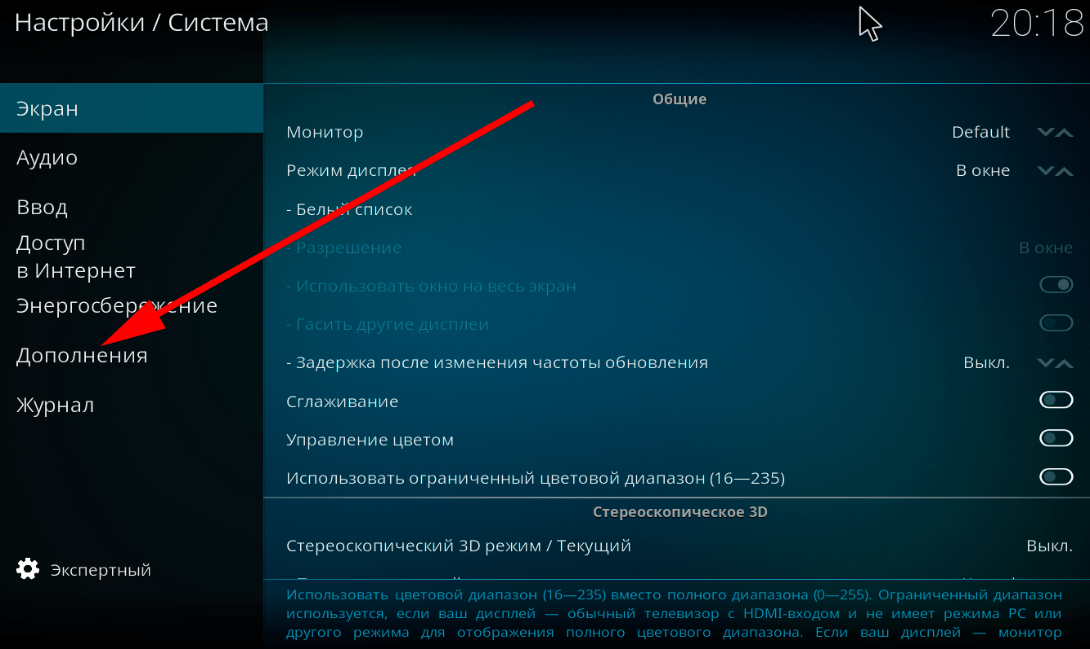
- Нужно открыть настройки программы. Для этого нажимают на иконку, изображающую шестерёнку, которая расположена в левом верхнем углу экрана.
- На главной странице настроек будет открыто меню доступных разделов. Необходимо перейти в тот, который называется «Система», кликнув по нему.
- С левой стороны странице будет расположено меню, где потребуется строка «Дополнения».
- Нужно активировать опцию, которая разрешает работать со сторонними дополнениями. Для этого необходимо передвинуть рычажок рядом с надписью. Активируя опцию, необходимо быть осторожным — дополнения нужно скачивать только из надёжных источников.
Теперь пользователь сможет применять не только стандартные расширения, но и те, которые сделаны посторонними разработчиками, что позволит увеличить функциональность плеера и сделать его использование более комфортным.
В видео подробно рассказано о важных моментах установки и настройки медиапроигрывателя Kodi
Настройка IPTV в Kodi
После запуска программы пользователь видит главную страницу. В правой части экрана находится главное меню. Чтобы настроить работу с IPTV необходимо выполнить такие действия:
- Выбрать раздел ТВ, который расположен в начале меню.
- На экране появится надпись, говорящая о том, что пока настройка не производилась. Для продолжения нужно нажать на кнопку «Вход в браузер дополнений».
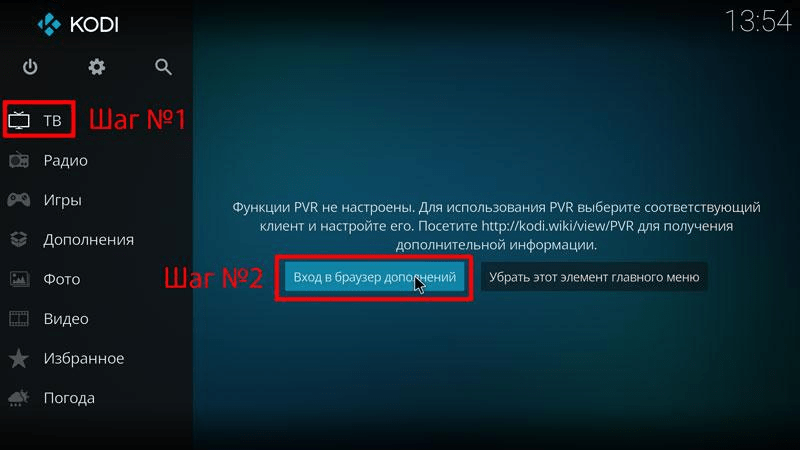
- Будет предложен список доступных дополнений. Прежде всего необходимо выбрать и установить «PVR IPTV Simple Client». Чтобы это сделать, выбрав нужную строку, в нижней части экрана нажимают на кнопку «Установить».
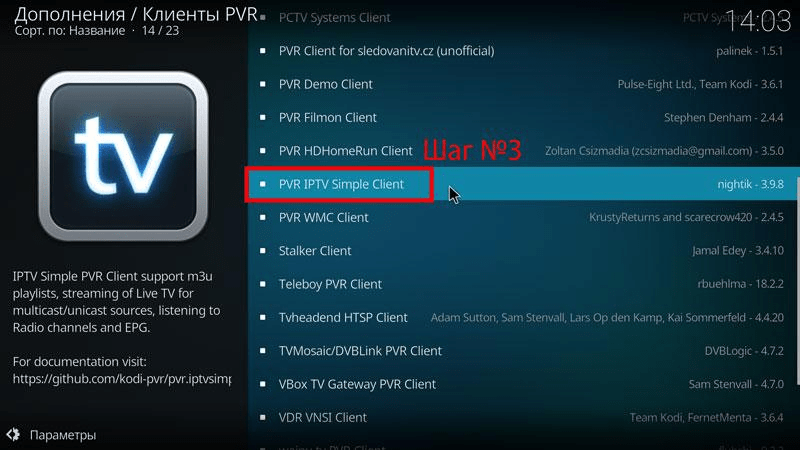
- После этого сначала произойдёт загрузка, затем установка этого дополнения.
- После этого необходимо приступить к процедуре его настройки. На него кликают, а затем выбирают кнопку «Настроить».
- На открывшейся странице с правой стороны будет расположено меню. Кликнув по верхней строке, нужно приступить к вводу основных настроек.
- Чтобы установить параметр ссылка на M3U, необходимо ввести ссылку на страницу с плейлистами. Пользователь для этого может самостоятельно выбрать IP-адрес или указать один из популярных: prodigtv.ru.
После этого для того, чтобы начать работать с IPTV, потребуется выполнить перезапуск плеера Kodi. После этого можно приступать к просмотру, однако пользователю будет удобно, если в настройках добавить логотипы каналов. Это можно выполнить следующим образом:
- Нужно перейти в «Дополнения» и выбрать подраздел «Мои дополнения», а затем — «Клиенты PVR». Далее нужно кликнуть по строке «PVR IPTV Siimple Client».
- После нажатия на пункт настроить, откроется страница ввода параметров. В меню выбирают «Установки EPG».
- Нужно указать IP адрес XMLTV. Обычно его вводит провайдер. Если эта информация недоступна, можно воспользоваться своим или, например, указать prodigtv.ru.
После перезапуска приложения нужно зайти в раздел «ТВ» для того, чтобы увидеть, что все доступные каналы снабжены логотипами и описаниями.

Установка плейлиста
В интернете имеется большое количество доступных видеоматериалов. Однако для того, чтобы получить к ним доступ, необходимы плейлисты с соответствующими ссылками. Чтобы их получить, необходимо в интернете разыскать их сборники. Они доступны не только на официальном сайте плеера, но и на большинстве специализированных ресурсов.
Где найти плейлисты для Коди
Сервисы, предлагающие к просмотру видео контент, предлагают соответствующие дополнения для Kodi и плейлисты. Эту информацию удобно занести в репозиторий приложения. Чтобы это сделать, выполняют такие действия:
- Нужно открыть настройки и перейти в раздел, относящийся к дополнениям.
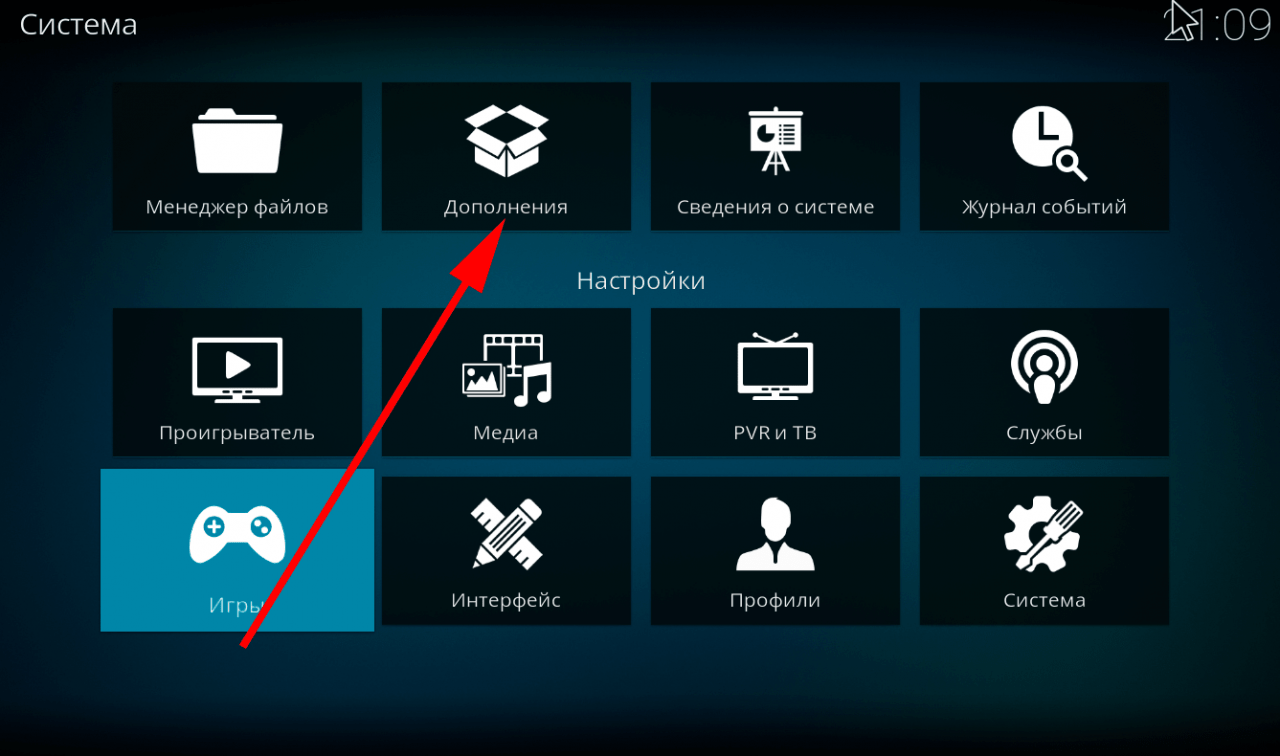
- Далее кликают по строке «Установить из файла ZIP».
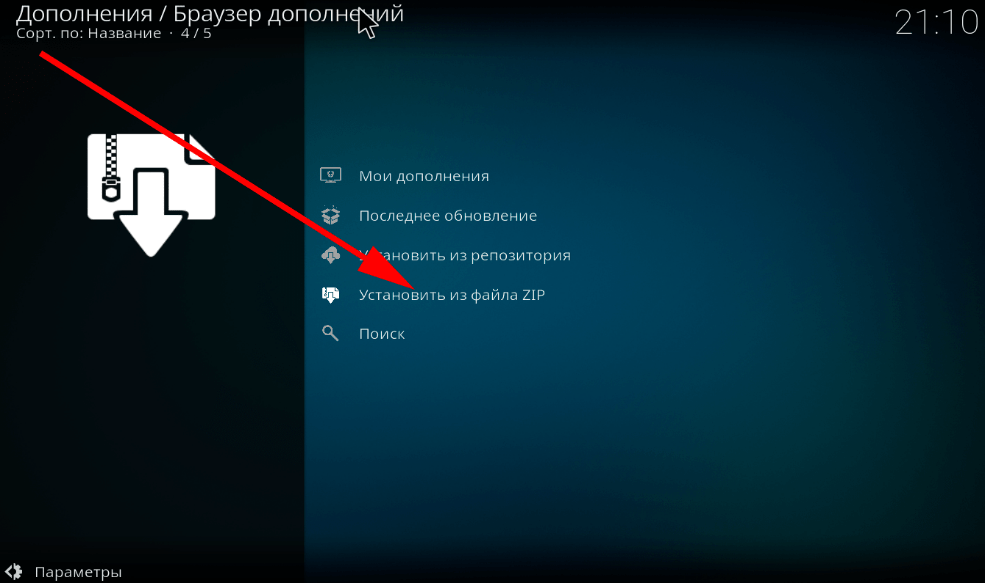
- Вводится IP-адрес архива. После подтверждения начинается его закачивание и занесение в репозиторий.
После того, как возникнет необходимость установить дополнения с плейлистами, потребуется войти в настройки дополнений и кликнуть по строке «Установить из репозитория». Нужный плагин потребуется выбрать из предложенного списка.
Ссылки для скачивания можно найти на официальном сайте или на других специализированных ресурсах. Например для заполнения репозитория можно использовать следующие материалы:
- Это данные с крупнейшего форума, посвящённого Kodi.
- Скачав файл по этой ссылке можно получить доступ к плейлистам десятков видеосервисов.
Таким образом можно получить доступ к огромному количеству медиафайлов.
Источник: kaktv.ru
Kodi Что Это Такое?
Впервые публика узнала о Kodi, как о приложении, фигурирующем в самом центре примечательного судебного дела. Продавец из Мидлсбро стал первым человеком в стране, которого обвиняют в продаже телевизионной абонентской приставки, позволяющей транслировать фильмы и футбольные матчи бесплатно. Суд начнется уже в этом месяце.
Приставки предоставляют доступ к программе, имеющей название Kodi, которая позволяет зрителям просматривать без платы за подписку материалы, защищенные авторским правом.
Руководителю магазина Cut Price Tomo’s TV Брайану Томпсону было предъявлено обвинение по трем преступлениям против Закона 1988 года «Об авторском праве, промышленных образцах и патентах».

Сейчас ведутся яростные обсуждения на предмет того, законно ли использовать медиацентр Kodi. Так что же такое Kodi и как он функционирует?
Что такое Kodi?
Попросту говоря, Kodi – это общедоступное, абсолютно бесплатное программное обеспечение, разработанное специально для домашних кинотеатров.
Изначально созданное для игровых приставок Microsoft Xbox и имевшее название Xbox Media Center (XBMC), программное обеспечение продолжило свое развитие и выросло в отдельных продукт с отдельной командой разработчиков.
В отличие от таких сервисов, как Chromecast или Plex, проектом Kodi руководит некоммерческая организация XBMC Foundation. Kodi непрерывно модифицируется и обновляется усилиями команды, состоящей из сотен программистов со всего мира.
С момента создания в 2003 году, над Kodi вела работу команда из более 500 разработчиков программного обеспечения и 200 переводчиков.
Что делает Kodi?
По своей сути, Kodi превращает любой компьютер, смартфон или планшет в цифровую приставку или медиаплеер, позволяя пользователям в потоковом режиме просматривать контент из интернета.
Разработанная для работы с компьютерами и домашними серверами, подключенными к домашнему кинотеатру, программа Kodi транслирует контент прямо на экран в вашей гостиной.
Однако новые продукты от команды разработчиков Kodi свидетельствуют о том, что программа теперь совместима с определенными моделями смартфонов и планшетов.
В отличие от других ТВ-медиаплееров вроде нового Apple TV, Chromecast 2 и Amazon Fire TV Stick, Kodi не предполагает наличия лицензии или использования специального магазина приложений, а посему, позволяет вам скачивать множество приложений и смотреть все, что захотите. Более того, специализированный пользовательский интерфейс Kodi облегчает просмотр вашего контента.
Программное обеспечение Kodi отличается технологией, названной разработчиками «10-foot UI», а это значит, что контент с легкостью можно просматривать на расстоянии до 10 шагов. А благодаря встроенному коду, пользователи имеют возможность просматривать видео, фото и подкасты быстро и легко.
При использовании с небольшими устройствами Kodi предлагает похожие опции с возможностью подключения к большому телевизору для просмотра контента в режиме большого экрана.
С какими устройствами совместим медаплеер Kodi?
Kodi доступен практически для каждого устройства, которое только можно себе представить. Программное обеспечение медиацентра доступно для свободного скачивания и совместимо с операционными системами Windows, OS X, Linux, Android, и даже с микрокомпьютерами Raspberry Pi.

Для тех, кто использует операционную систему iOS, ситуация несколько усложняется – перед тем, как скачивать программу, пользователи iPhone должны убедиться в том, что их телефон «разлоченый».
Законно ли использовать Kodi?
Ответ поражает своей простотой: да, законно. В своем исходном варианте, Kodi – это потоковое программное обеспечение, предназначенное для просмотра контента на целом ряду устройств, а это значит, что программа абсолютно законна.
Однако, точно так же, как и любой браузер, торрент-клиент и любой другой инструмент, Kodi можно использовать и для менее тривиальных целей.
Общедоступность программного обеспечения Kodi предполагает возможность скачивания целого ряда расширений. Стоит отметить, что некоторые самые популярные расширения программы посягает на запрещенную территорию.
К потоковым расширениям, позволяющим пользователям просматривать целый ряд фильмов, обычно относятся с неодобрением, однако не стоит забывать, что такое использование – это то же самое, что и использование браузера Safari или Chrome для поиска трансляции фильма или спортивного события.
Как правило, если вы предполагаете, что расширение предоставляет слишком соблазнительный контент или очень хорошую библиотеку фильмов, есть все шансы, что именно так все и есть.
Каково положение Kodi на данный момент?
Как вы могли догадаться, разработчики программного обеспечения Kodi всячески стараются оградить себя от мутного мира расширений. Однако, сохраняя свое изначальное предназначение, программа точно так же не противоречит никаким законом, как, к примеру, любой интернет-браузер.
В сообщении разработчиков Kodi, опубликованном в апреле 2014 года, говорится:
Среди пользователей зреет и развивается ложное представление о программе, спровоцированное некоторыми сайтами и людьми, продающими HTPC-устройства с предустановленной XBMC. Все это зачастую сопровождается расширениями, к которым мы не имеем ни малейшего отношения, и которые мы не собираемся поддерживать технически. Мы не будем предавать огласке названия этих расширений.
Однако если вас соблазняет возможность просмотра определенного контента (фильмов и телешоу) бесплатно, вам стоит задуматься, насколько законны ваши действия. В некоторых странах данные действия считаются полностью незаконными.
Весьма огорчающим фактом стало то, что наилучший медиацентр омрачили подобные разработки. Эти люди распространяют ложное представление о том, что такое XBMC и каких принципов он придерживается. Эти люди очерняют имя продукта. Мы хотим напомнить всем, что XBMC нужно рассматривать как медиа-платформу, для которой вы сами предоставляете контент.
Мы надеемся, что нам удастся прекратить любые спекуляции и восстановить наше доброе имя, на которое мы так долго и трудно работали. Как обычно, единственным официальным источником новостей и версий XBMC является ресурс http://xbmc.org/about/. Мы убедительно просим вас помочь нам распространить информацию об истинном предназначении XBMC. Мы благодарим всех и каждого за содействие.
В качестве заключения хотелось бы отметить, что Kodi в своей немодифицированной форме остается вполне законным программным обеспечением, но определенные расширения действительно мутят воду.
Если вы уже просматриваете трансляции на таких сайтах как Putlocker, в таком случае пользоваться Kodi с определенными расширениями уже не имеет никакого смысла.
Источник: itdistrict.ru